Как заработать на создании видео: советы новичкам, видеоредактор inVideo и изменение разрешения видео
Здравствуйте, уважаемые читатели блога KtoNaNovenkogo.ru. Видео сейчас снимают практически все. Сториз для ВК, короткие клипы для Тик Ток и Снапчата, развлекательные ролики для YouTube можно отснять даже на камеру мобильного телефона.
Большинство делает это в рамках хобби, своеобразного видео-дневника, не догадываясь, что на этом можно еще и зарабатывать! При чем не нужно заканчивать курсы видеомейкеров – все необходимое можно найти совершенно свободно в интернете. Рассказываем, как это сделать.

Возможно ли заработать на создании видеороликов?
Главный плюс заработка на создании видеороликов – это сравнительно «незанятая» ниша. Причина кроется в том, что новички считают, что для этого нужно долго обучаться видеомонтажу. Но в большинстве случаев достаточно знать базовые приемы и несколько эффектных трюков, например, как сделать несколько видео в одном кадре.
Основных вариантов монетизации своего навыка несколько:
- Продвижение видеоканала для дальнейшей работы с брендами;
- Монетизация видеороликов YouTube;
- Фриланс.
Бренды заказывают рекламу у блогеров с более 10 000 подписчиков, а для монетизации роликов требуется много просмотров. Поэтому новичкам лучше начинать с фриланса.
Фриланс
Фриланс – это выполнение определенных задач за вознаграждение, например, запись или монтирование видеороликов. Заказы размещаются на специальных сайтах, на которых действуют услуги «безопасной сделки». Это значит, что заказчик вносит оплату заранее, она поступает на ваш счет после того, как вы сдадите работу. Таким образом вы полностью защищены от мошенничества.
*при клике по картинке она откроется в полный размер в новом окне
На бирже фриланса fl.ru за двухминутный ролик готовы заплатить 1000 рублей, за видеопрезентацию – 2000. Если вы только начинаете, можете брать простые задачи, например, встроить аудио. Даже такие небольшие проекты приносят от 500 рублей.
Что потребуется?
Никаких крупных вложений в обучение не требуется. На самом деле 99% обучающих курсов состоит из основ видеомонтажа, которые совершенно бесплатно выкладываются на YouTube. Также уроки можно найти на специализированных форумах и сайтах.
*при клике по картинке она откроется в полный размер в новом окне
Второе, что вам потребуется в самом начале пути, – это подходящий видеоредактор. Из русскоязычных приложений для пользователей с любым уровнем навыков подойдет ВидеоШОУ. Редактор прост в управлении и нетребователен к системе («тянет» даже слабый ноутбук).
В нем можно работать с веб-камерой, создавать видео картинка-в-картинке, применять эффекты из внутренней коллекции или делать их вручную. Поддерживается работа со звуком, в том числе запись озвучки через микрофон. На официальном сайте ВидеоШОУ, кстати, довольно много совершенно бесплатных уроков по видеомонтажу.
*при клике по картинке она откроется в полный размер в новом окне
Как наладить поток заработка на видео?
В первую очередь нужно зарегистрироваться на сайтах фриланса. Наиболее популярные, которые не требуют первоначального взноса:
- Биржа ВК. Находится в приложении или на сайте соцсети во вкладке «Работа».
- Weblancer. Платный ресурс, но новичкам дается 30 дней бесплатного доступа. Крупнейшая биржа рунета, предлагает функции продвижения аккаунта, создание портфолио.
- Freelancejob. Новые исполнители рекламируются на главной странице. Сравнительно небольшая конкуренция в нише видео.
- Воркзилла. Биржа простых заданий, в том числе и по монтажу видео.
- Kwork. Берите проекты на бирже или выставляйте собственные услуги по фиксированной цене.
- Fl.ru. Некоторые опции доступны по премиум–подписке, но большинство предложений находятся в открытом доступе. Здесь часто выкладываются постоянные вакансии.
- Freelance. Можно найти работу даже без портфолио, так как многие заказчики запускают конкурсы – если ваша работа понравится, он ее оплатит.
- Fiverr. Зарубежный сервис наподобие Kwork. Если вы свободно владеете английским языком, рекомендуем податься именно туда – цены там значительно выше.
Главное правило постоянного потока работы – качественное исполнение. Заказчики не горят желанием постоянно искать исполнителей, поэтому в 99% из 100 они вернутся, если возникнет похожая задача. Достаточно составить базу из 2–3 постоянных клиентов, и вы можете полностью забыть о безработице.
Как зарабатывать больше?
Когда у вас накопится достаточное портфолио, можете подавать заявку в профессиональные студии. Многие принимают видеомейкеров без образования, главное – предоставить работы. Лучшие вакансии находятся на сайте HeadHunter, SuperJob и Лайфхакер. Если вы предпочитаете работать «на себя», возможные варианты дальнейшего роста:
- Своя студия. Суть в том, чтобы продвигать свои услуги в интернете и делегировать работу наемным сотрудникам (например, тем же фрилансерам). Часть гонорара выплачивается им, часть – вам. А какой процент поставить – уже дело вашей совести.
- Инфобизнес. Свои знания всегда можно монетизировать. Запустите обучающие видеокурсы или продавайте уроки на специализированных сайтах по принципу clock-per-view (оплата за просмотр).
Как видите, создание видео – дело не только увлекательное, но еще и денежное и, что самое важное – перспективное. Видеомаркетинг с каждым годом становится популярнее, спрос на специалистов повышается. Это значит, что ваша новая профессия будет востребована многие годы.
inVideo – видеоредактор, который стоит добавить в свой набор инструментов
В Сети представлено огромное количество инструментов. Но среди них мало таких, что удобно лежат в руке вебмастера и становятся ее продолжением. А, главное, являются средством быстрого создания КАЧЕСТВЕННОГО контента. Но inVideo обладает всеми этими талантами.
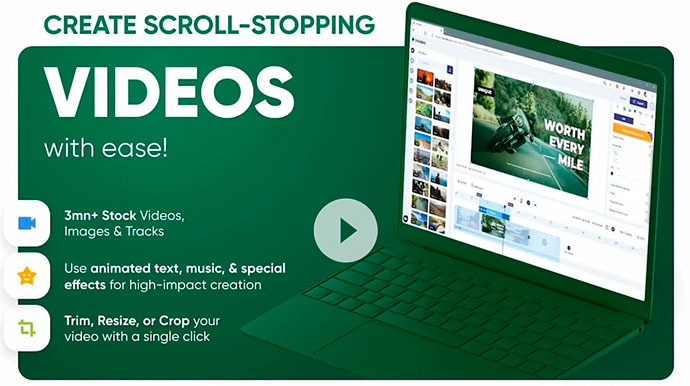
Чаще всего для монтажа видео используются десктопные программы. Но они очень требовательны к мощностям железа ПК. Да и снимаются качественные ролики тоже не на обычный смартфон. В итоге профессиональные издатели контента вкладывают в производственную часть сотни тысяч руб.
А если нужно срочно создать хоть и короткий, но качественный ролик? Тоже приобретать мощную видеокарту и монитор с большим разрешением?
С этим лучше повременить. А проблему срочного производства хорошего видео поможет решить сервис inVideo. Краткий технический портрет инструмента:
- Специализация – видеоредактор.
- Предоставляет 4000+ шаблонов (футажей) видео и 50+ тем.
- Максимальная длительность создаваемого ролика – 15 мин.
- Разрешение видео на выходе – 720p в бесплатной версии подписки и 1080p в премиальных.
- Встроенная библиотека медиа, состоящая из 3 млн. изображения.
- Интеграция с iStock и Shutterstock – доступна в платных тарифных планах.
- Видео, создаваемые в бесплатной подписке, не содержат водяных знаков.
Но просто словами описать возможности inVideo трудно. Поскольку его таланты выходят далеко за рамки классического понимания видеоредакторов…
Чтобы воспользоваться функционалом сервиса, достаточно заполнить регистрационную форму.
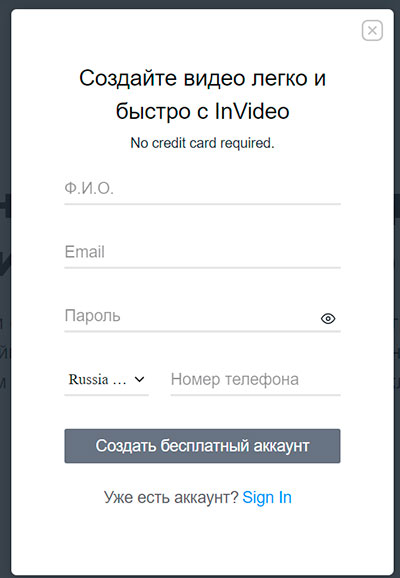
inVideo можно использовать для следующих целей:
- Pre-made Templates – создание роликов на основе редактируемых шаблонов.
- Text to Video – добавление текстового контента в тематическое видео. В результате чего текст в ролике будет отображаться в автоматически меняющихся слайдах.
*при клике по картинке она откроется в полный размер в новом окне - Blank Canvas – пустой шаблон, на основе которого создается видео путем загрузки изображений, добавления из коллекции сервиса (или загрузки) аудиодорожки и ввода текста.
*при клике по картинке она откроется в полный размер в новом окне
Но самым быстрым способом создания качественного видео является первый вариант.
После авторизации на сервисе переходим на вкладку Pre-made Templates. Для поиска тематического шаблона воспользуемся поисковиком. Ниже – задаем нужное соотношение сторон видео.
*при клике по картинке она откроется в полный размер в новом окне
В выдаче кликаем по понравившемуся варианту.
*при клике по картинке она откроется в полный размер в новом окне
В каталоге inVideo большая часть футажей бесплатные.
Затем снова выбираем соотношения сторон и переходим по ссылке Use this template.
*при клике по картинке она откроется в полный размер в новом окне
После чего попадаем в редактор видео с традиционным для таких приложений интерфейсом. При нажатии на кнопку Timeline открывается временная шкала, в которой ролик разложен покадрово.
Кликаем по нужной сцене. Затем в рабочем области выше выделяем текстовый блок и изменяем его.
*при клике по картинке она откроется в полный размер в новом окне
В настройках справа можно задать семейство шрифтов, размер или загрузить собственный шрифт.
Сцены разбиты на слои. Чтобы поменять их порядок, переходим на панель Layers и путем перетаскивания изменяем расположение слоев.
*при клике по картинке она откроется в полный размер в новом окне
К каждому слою можно применить графический эффект, добавить анимацию, изменить цветовую схему.
*при клике по картинке она откроется в полный размер в новом окне
А также заменить изображение, разбавить сцену коллажем, фигурой или поднять ее градус веселым стикером.
*при клике по картинке она откроется в полный размер в новом окне
В видеоредакторе имеется собственная обширная аудиотека, в которой треки разбиты по музыкальным жанрам и направлениям. Ими можно заменить «родную» звуковую дорожку шаблона. А также загрузить собственную или записать через микрофон устройства.
*при клике по картинке она откроется в полный размер в новом окне
После редактирования шаблона сохраняем ролик, выбираем качество видео, загружаем на свой ПК, копируем ссылку или делимся ею в социальных медиа. Но перед этим придется подождать несколько минут, пока закончится рендеринг.
*при клике по картинке она откроется в полный размер в новом окне
В бесплатном тарифном плане inVideo пользователь может скачать до 30 видео. При этом продолжительность каждого ролика ограничивается 15 мин и качеством в 720p. Тем не менее их можно сразу использовать. Поскольку в создаваемых видео отсутствуют водяные знаки.
Подписки «за деньги» обойдутся в 20 и 60$ в месяц. Но если оплатить услуги сервиса за год, тогда стоимость подписок уменьшается вдвое.
*при клике по картинке она откроется в полный размер в новом окне
В тарифном плане Business лимит на количество скачиваемых видео увеличивается до 60, а в Unlimited – до бесконечности. В платных подписках также предоставляется доступ к более обширной библиотеке медиа, импорту футажей с iStock и Shutterstock. А также возможность удаления в шаблонах фоновых изображений.
inVideo – один из немногих онлайн-редакторов, которые позволяют быстро создавать короткие видео. А его функционал интуитивно понятен даже еще «зеленым» пользователям.
Несмотря на онлайновую природу inVideo, он будет востребован как среди обычных паблишеров, так и среди профессиональных дизайнеров. И для тех и для других сервис станет незаменимым решением для оперативного создания именно КАЧЕСТВЕННЫХ роликов, а не массового ширпотреба!
Как изменить разрешение видео: простые способы для новичков
С каждым годом становится все проще создавать ролики с высоким разрешением — производители улучшают качество камер и смартфонов. Однако с увеличением размера повышается и вес итоговых видеофайлов, поэтому память устройств быстро заполняется.
Также разрешение влияет на отображение клипа при публикации в социальных сетях. Например, при загрузке видео с неправильными пропорциями на YouTube ролик может воспроизводиться с черными полосами.
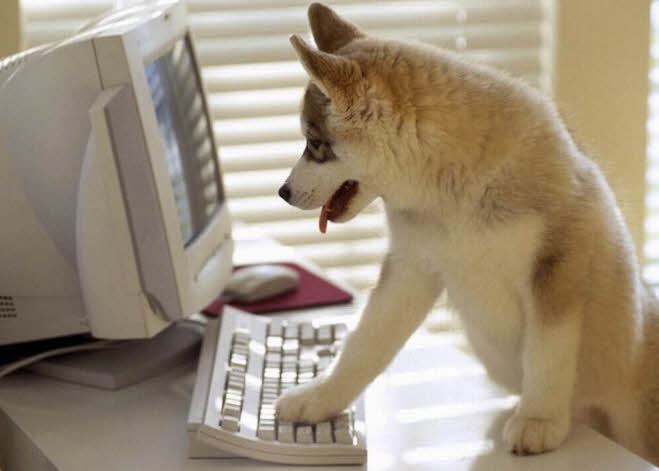
Способ №1: изменить разрешение в программе ВидеоМОНТАЖ
Уменьшить или увеличить разрешение видео можно всего за пару кликов в программе ВидеоМОНТАЖ. Она предлагает инструменты для переформатирования файлов, монтажа и обработки роликов.
Для начала работы необходимо установить приложение. Вы можете скачать редактор по ссылке и установить на любую версию Windows: https://video-editor.su. По завершении инсталляции запустите софт и выполните несколько простых действий:
1. Импортируйте видеофайлы
Чтобы изменить разрешение видео, загрузите видеоклипы в приложение. Нажмите «Новый проект» — «Проект с нуля». Кликните на кнопку «Добавить видео и фото» и укажите файлы на компьютере. Вы можете импортировать несколько клипов и соединить их с помощью плавных переходов. Для этого при загрузке материалов зажмите клавишу Ctrl.
*при клике по картинке она откроется в полный размер в новом окне
Вы можете соединить любое количество видеофайлов.
2. Обработайте видеоряд
Предварительно можно обработать картинку и улучшить ее качество. Например, вы можете обрезать видеодорожку. Для этого выделите клип на временной шкале и нажмите на значок ножниц. Настройте продолжительность с помощью ползунков.
*при клике по картинке она откроется в полный размер в новом окне
Также можно указать точное время начала и конца отрывка.
Чтобы быстро настроить освещение и цвет изображения, примените фильтры. Перейдите в раздел «Эффекты» и перетащите подходящий пресет на видеоклип.
*при клике по картинке она откроется в полный размер в новом окне
Если необходимо, измените силу пресета.
3. Измените разрешение ролика
Как поменять разрешение видео? Есть несколько способов:
- Если вам нужно поменять пропорции изображения, то кликните на «Проект» — «Пропорции проекта». Выберите готовый вариант или введите свои значения. Нажмите на значок кадрирования и выберите «Убрать черные полосы». Затем сохраните видеоряд и введите подходящее значение для ширины и высоты кадра.
*при клике по картинке она откроется в полный размер в новом окнеДля YouTube подходит соотношение 16:9, для поста в Instagram — 1:1
- Для уменьшения или увеличения разрешения нажмите «Сохранить видео». Выберите подходящую предустановку, например, формат AVI. Затем в поле «Размер кадра» установите желаемое значение. Для этого передвигайте ползунок вправо или влево.
*при клике по картинке она откроется в полный размер в новом окнеТакже можно отрегулировать качество и итоговый вес файла.
Способ №2: изменить разрешение в онлайн-сервисе Convertio
Изменение разрешения видео можно выполнить прямо в браузере с помощью простых онлайн-сервисов. Например, Convertio позволит обработать видеофайлы размером менее 100 МБ и установить подходящий формат, кодек и соотношение сторон.
Как поменять разрешение на платформе? Откройте сайт и следуйте пошаговому алгоритму:
- Нажмите на кнопку «Выберите файлы» и укажите ролик с жесткого диска.
- В раскрывающемся меню установите выходной формат. Кликните на значок настройки и в поле «Изменить размер» подберите подходящий профиль или введите данные самостоятельно.
- Наведите курсор на «Конвертировать» и сохраните итог на ПК.
*при клике по картинке она откроется в полный размер в новом окне
Заключение
Теперь вы знаете, как изменить размер видео двумя способами. Оптимальным решением для обработки роликов будет программа ВидеоМОНТАЖ. Она предлагает простой интерфейс на русском и содержит опции для продвинутого редактирования.
Вы сможете монтировать клипы, применять эффекты, заменять фон, регулировать аудио, переформатировать файлы и многое другое. Скачайте редактор по ссылке в начале статьи и настройте параметры видео за считанные минуты!
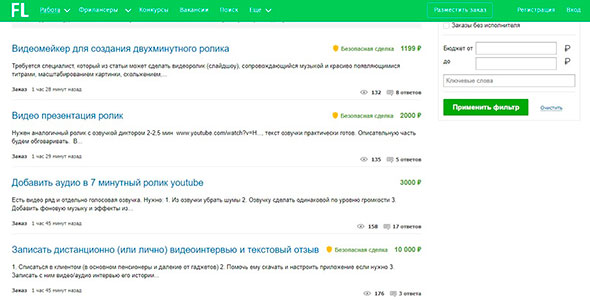
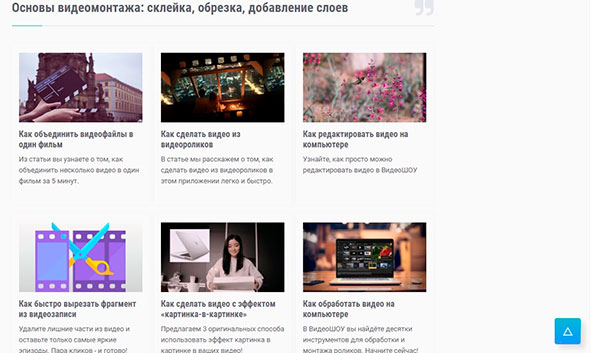
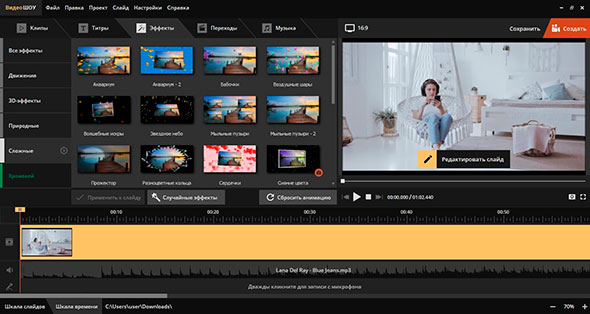
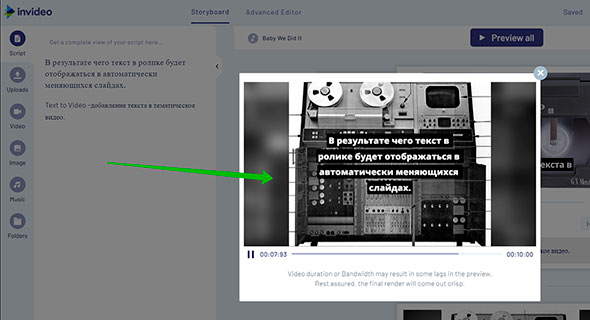
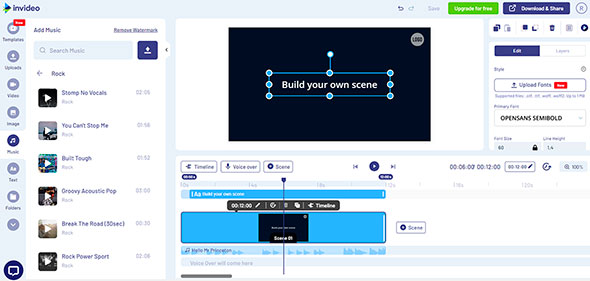
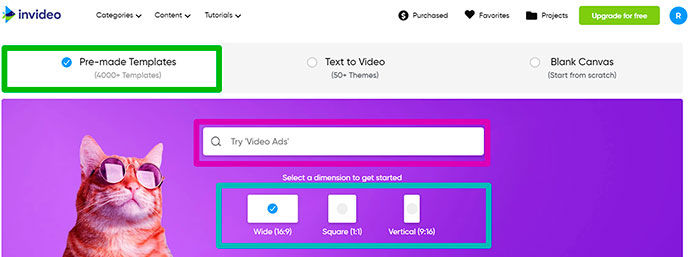
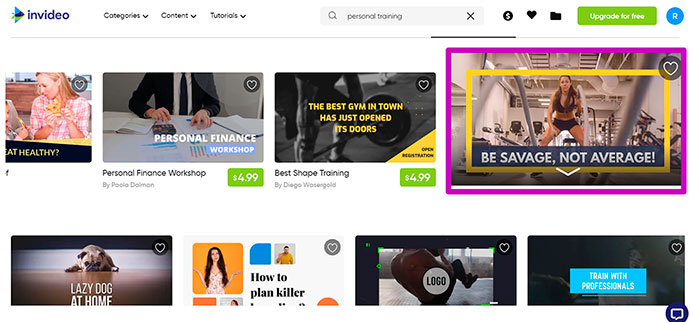
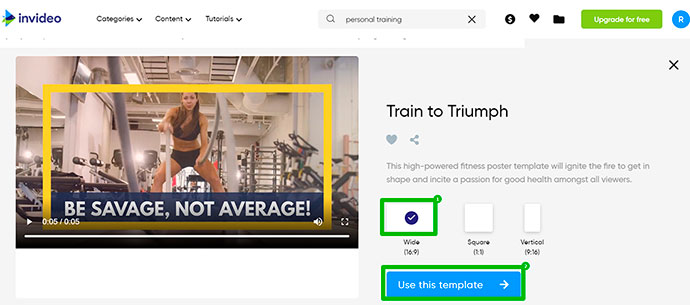
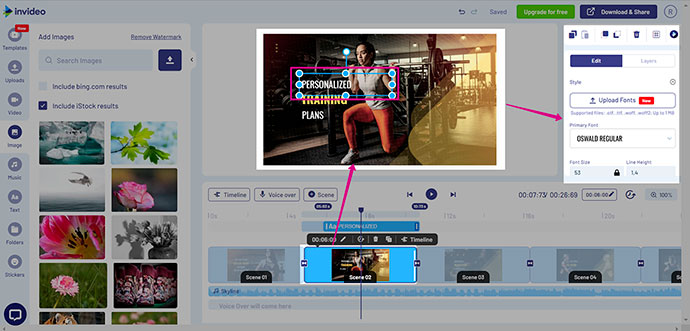
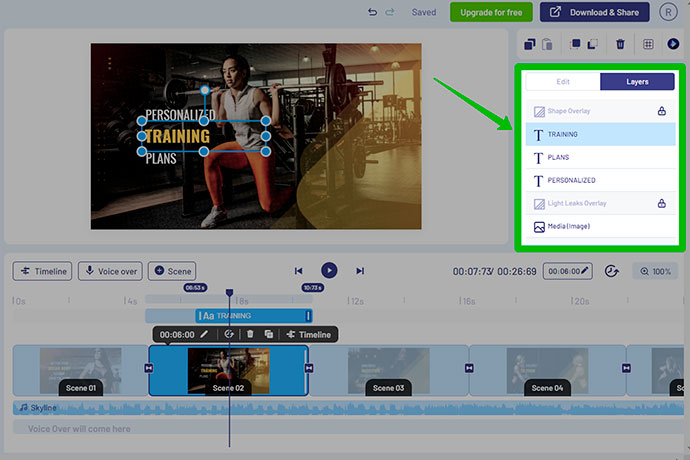
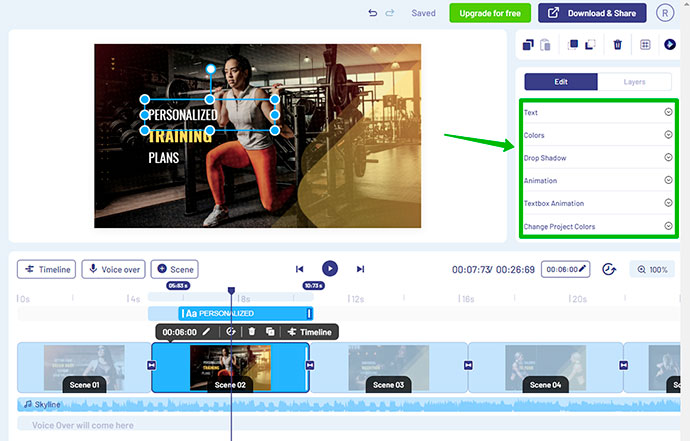
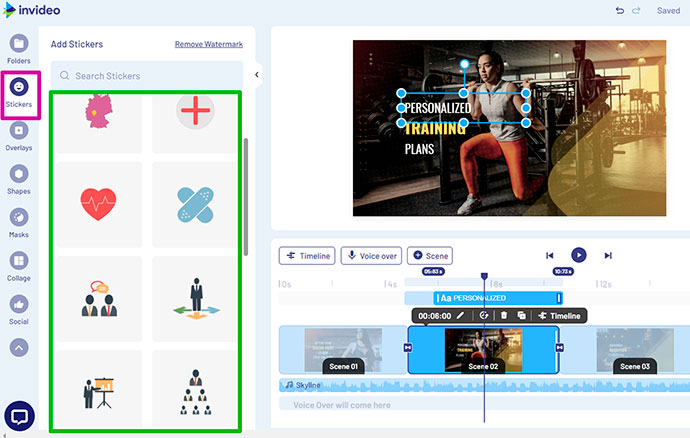
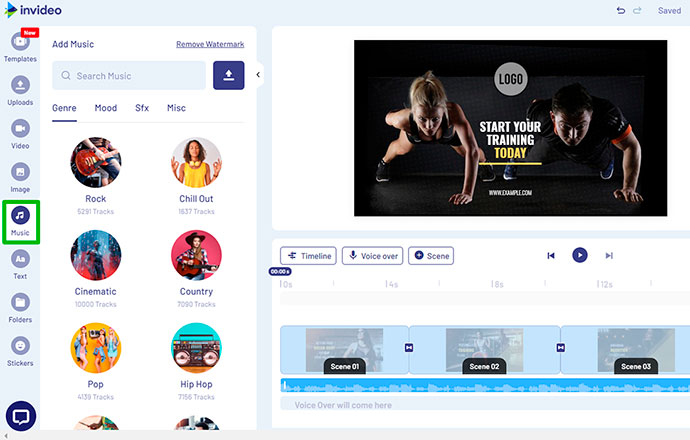

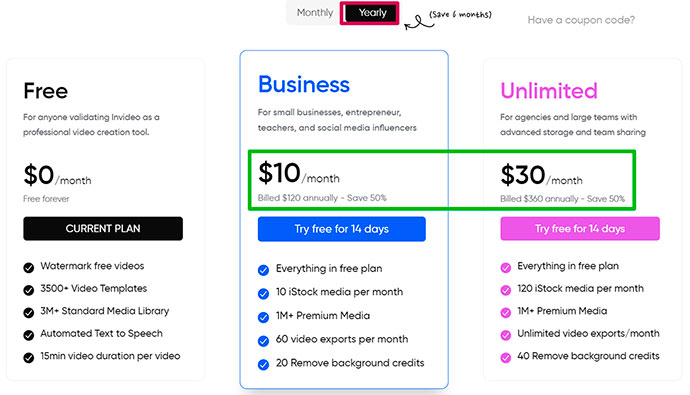
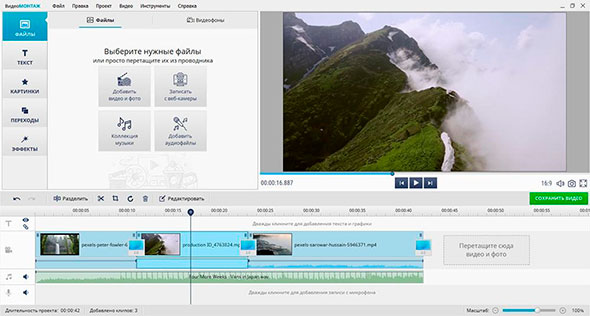
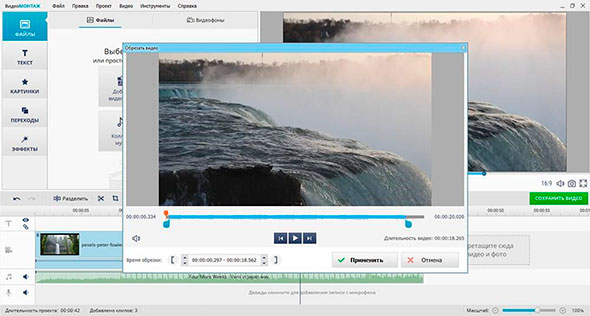
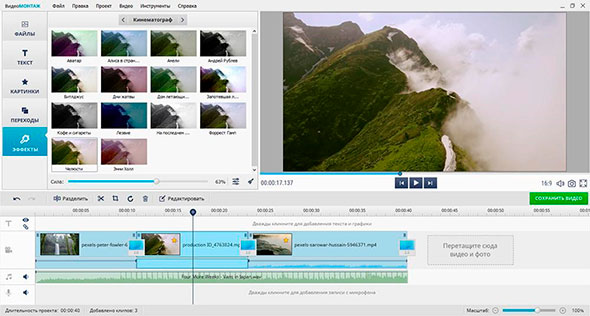
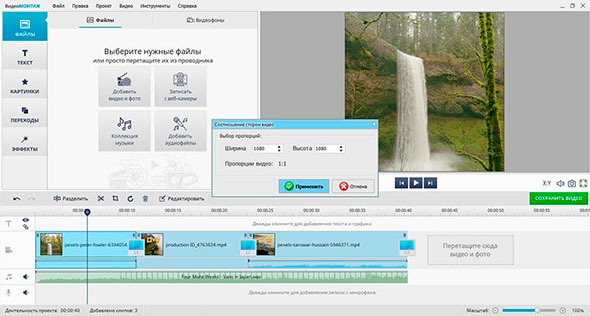
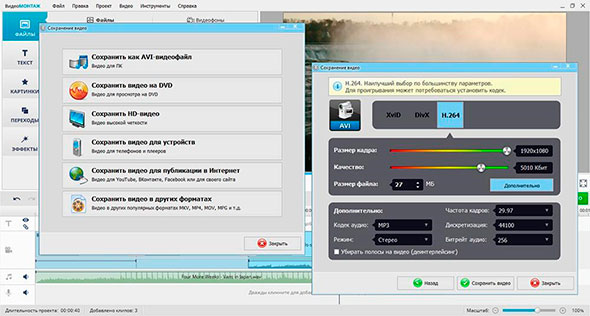
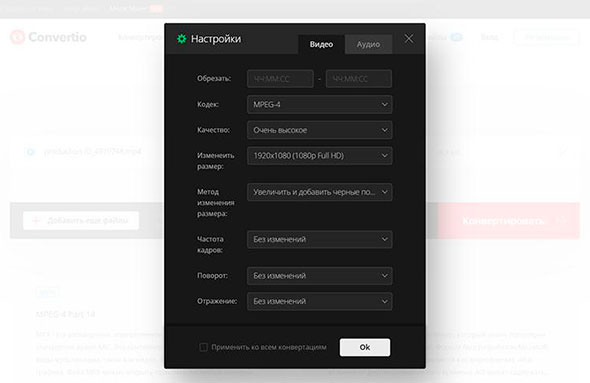
Комментарии и отзывы (3)
Ну, автор блога за статью хотя бы денег заработал. Все еще не хватает для чего-то, наверное...
Ну, автор блога должен заботится, а популярности, тогда и Деньги будут
будем зарабатывать)
Ваш комментарий или отзыв